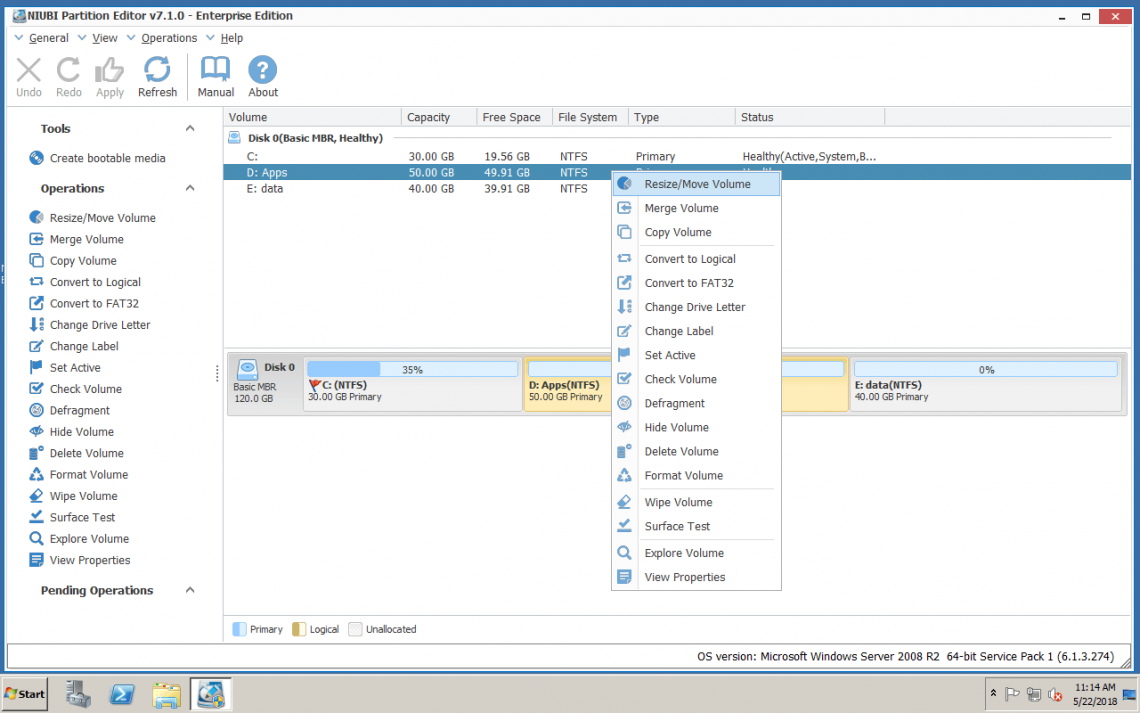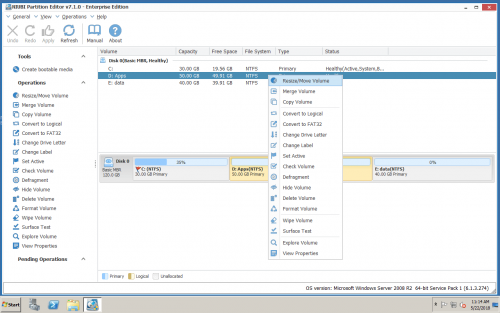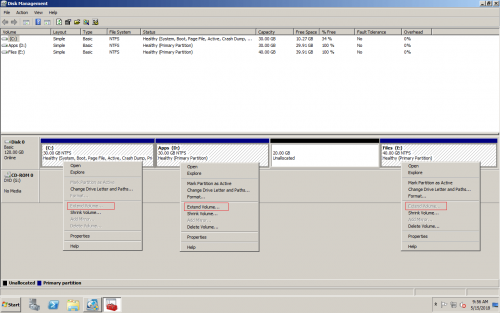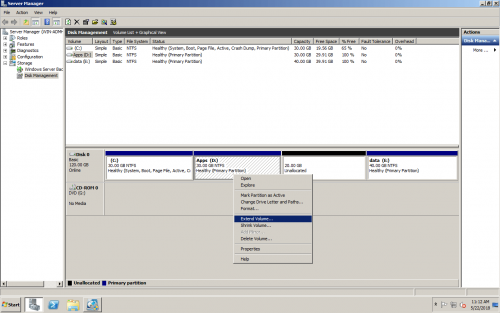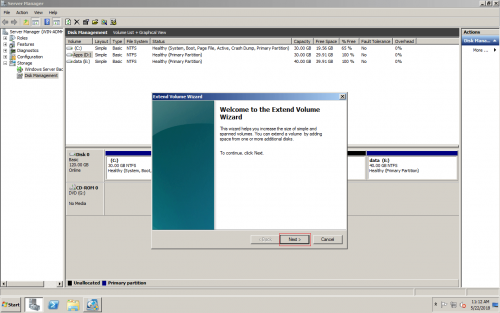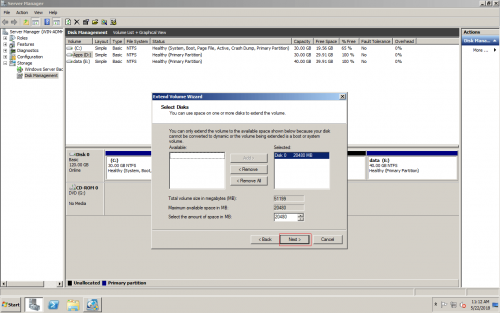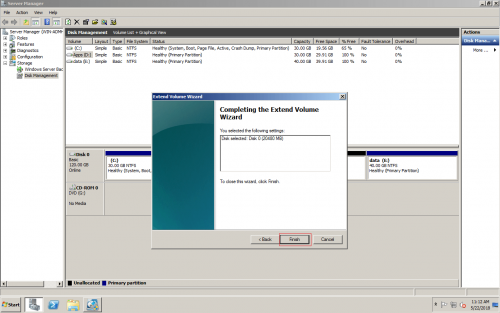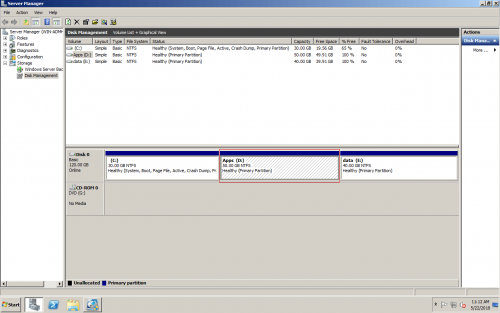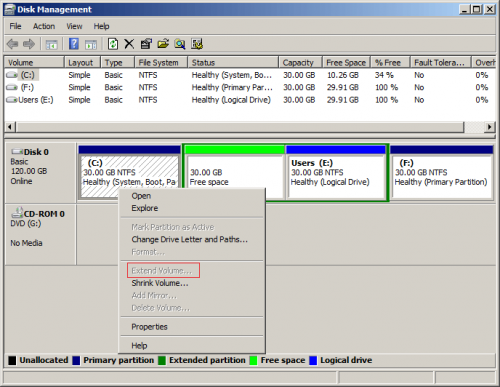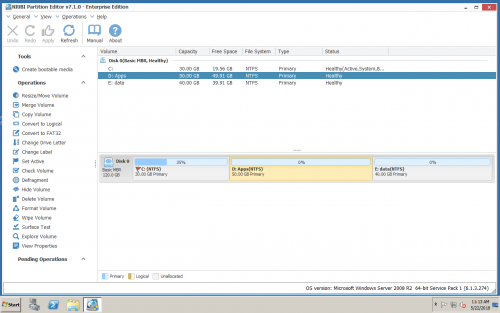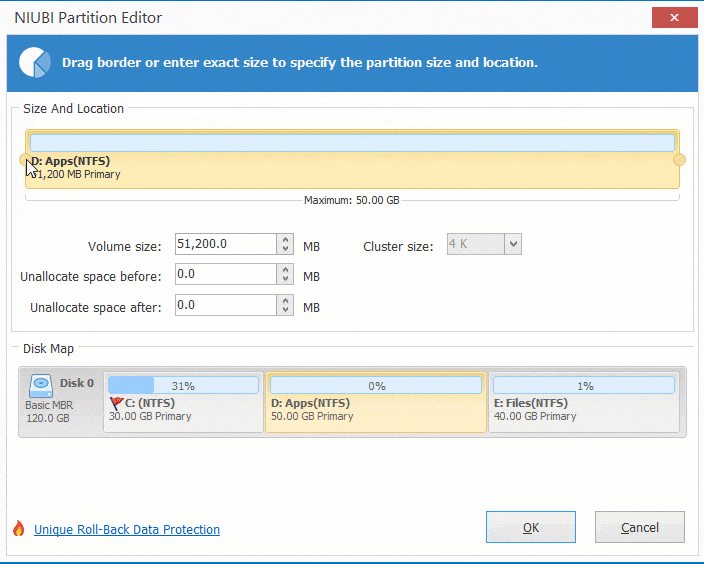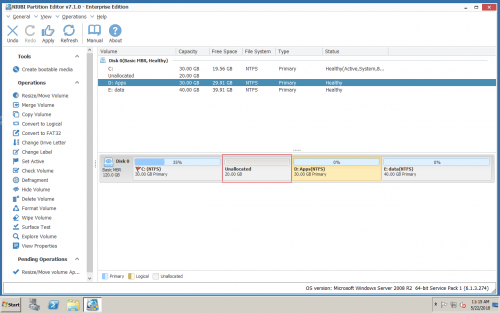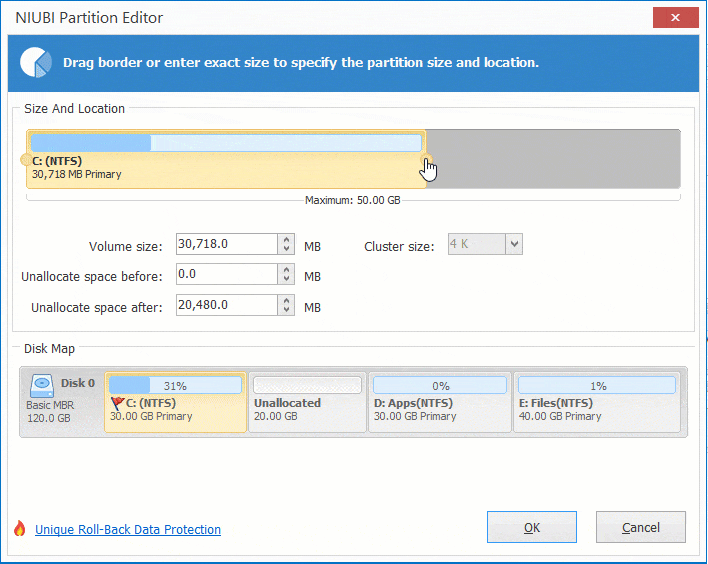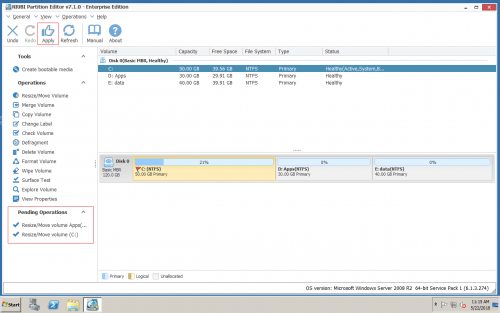Zwiększ rozmiar partycji na Windows Server 2008 R2
Gdy dysk się zapełnia, możesz zwiększyć jego rozmiar partycji bez ponownego uruchamiania. Aby zwiększyć rozmiar partycji w Windows Server 2008istnieją dwie możliwości: Windows natywne zarządzanie dyskami i oprogramowanie do zarządzania partycjami serwera. Firma Microsoft dodaje nową funkcję rozszerzania woluminu w Server 2008 Zarządzanie dyskami, którego można użyć do zwiększenia rozmiaru woluminu. Działa to jednak tylko wtedy, gdy po prawej stronie znajduje się sąsiednie Nieprzydzielone miejsce, w przeciwnym razie Rozszerz głośność jest wyłączona.
Z oprogramowanie do partycjonowania jak na przykład NIUBI Partition Editor, możesz zwiększyć rozmiar partycji, dodając nieprzydzielone miejsce lub wolne miejsce dowolnego innego woluminu na tym samym dysku. Wszystko, co musisz zrobić, to kliknąć i przeciągnąć to oprogramowanie. W tym artykule pokażę 2 sposoby na zwiększenie rozmiaru partycji Server 2008 z wbudowanym narzędziem i oprogramowaniem do partycjonowania innych firm.
Sposób 1 - Zarządzanie dyskami w celu zwiększenia rozmiaru partycji
Jak powiedziałem powyżej, aby zwiększyć rozmiar dysku za pomocą funkcji Extend Volume, musi istnieć sąsiednie nieprzydzielone miejsce. Na moim serwerze testowym jest dysk C, D, E i 20 GB nieprzydzielonego miejsca na dysku 0. Rozszerz wolumin jest dostępne tylko dla dysku D. Jeśli nie masz takiego miejsca, przeskocz do drogi 2.
Jeśli masz takie nieprzydzielone miejsce, wykonaj następujące czynności:
1. Kliknij dysk D prawym przyciskiem myszy i wybierz Rozszerz wolumin.
2. Kliknij Następna w wyskakującym oknie Kreator rozszerzenia głośności.
3. Kliknij Następna aby użyć ustawień domyślnych lub ręcznie zmodyfikować przestrzeń.
4. Kliknij koniec zacząć.
Po pewnym czasie dysk D zostanie zwiększony do 50 GB.
W rzeczywistości poza prawym nieprzydzielonym miejscem partycja dysku serwera powinna również spełniać wymagania:
- Dysk, który chcesz rozszerzyć, powinien mieć system plików NTFS, FAT32 i inne typy partycji nie są obsługiwane.
- Jeśli sąsiadujące miejsce znajduje się na partycji rozszerzonej, należy usunąć całą partycję rozszerzoną.
Jak widzicie, Windows Zarządzanie dyskami jest bezużyteczne w przypadku większości konfiguracji partycji dysku. Aby zmniejszyć i zwiększyć rozmiar partycji w Server 2008, oprogramowanie do partycjonowania jest zawsze lepszym wyborem.
Sposób 2 - Zwiększ rozmiar woluminu za pomocą oprogramowania do partycji
Oprogramowanie do partycji innych firm jest łatwiejsze i znacznie bardziej wydajne niż Zarządzanie dyskami, ale istnieje ryzyko uszkodzenia systemu i utraty danych, jeśli używasz niezawodnego oprogramowania do partycjonowania. Zintegrowany z unikalną i innowacyjną technologią 1 Second Rollback, NIUBI Partition Editor jest jedynym oprogramowaniem do partycjonowania, które może zapewnić 100% nienaruszony system i dane. Ponadto, ze względu na specjalny algorytm przenoszenia plików, jest znacznie szybszy niż inne narzędzia.
Przed rozszerzeniem dysku powinno być nieprzydzielone miejsce lub zmniejszyć inny dysk, aby uzyskać wolne miejsce.
Kroki zmniejszania rozmiaru partycji:
Do pobrania i zainstaluj NIUBI Partition Editor, kliknij prawym przyciskiem myszy sąsiedni dysk D i wybierz Zmień rozmiar/Przenieś.W wyskakującym oknie przeciągnij lewą ramkę w prawo zmniejszyć to.
Nieprzydzielone miejsce jest generowane po lewej stronie.
Nieprzydzielone miejsce można scalić w dowolny sąsiadujący wolumin, po prostu przeciągnij ramkę w drugą stronę w wyskakującym oknie.
Kroki, aby zwiększyć rozmiar partycji w Server 2008:
Kliknij prawym przyciskiem myszy dysk C i ponownie wybierz Zmień rozmiar/Przenieś, przeciągnij prawą ramkę w prawo aby przytrzymać nieprzydzielone miejsce w wyskakującym oknie.
Partycja C została zwiększona do 50 GB, kliknij Wykonać w lewym górnym rogu, aby wykonać. Możesz cofnąć lub ponowić oczekujące operacje przed kliknięciem Wykonać w celu potwierdzenia.
Obejrzyj wideo na temat zmniejszania i zwiększania rozmiaru partycji Windows Server 2008 R2.